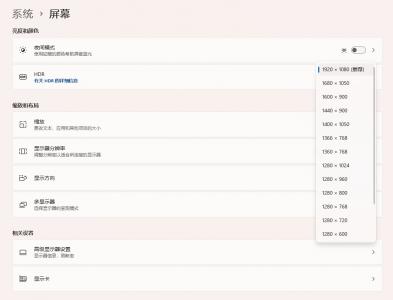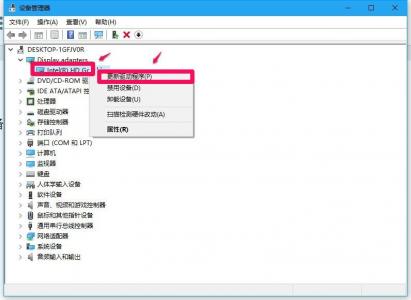电脑开机显示屏显示无信号黑屏怎么办?这是我们日常中使用较为常见的问题,可能是硬件问题,也可能是软件问题,下面让我们一起来看看吧!
一、检查硬件连接
1、检查电源线和视频电缆是否连接正确。有时,电源线和视频电缆可能会变得松散,导致无信号黑屏。请插上电源线和视频线,确保它们连接牢固。
2、检查显卡是否插好,如果您的计算机有独立显卡,请确保显卡已插好。有时候显卡可能会松动,导致黑屏无信号。
3、检查显示器是否正常工作,如果您有另一台显示器,请尝试连接到另一台显示器,看看它是否工作。如果其他监视器工作正常,则可能是您的监视器出现了问题。
二、检查软件设置
1、检查显示器的输入信号是否正确。按下显示屏上的菜单键,找到输入信号选项,确保设置为正确的输入信号(如HDMI、VGA等)
2、检查分辨率设置是否需要正确。有时候,分辨率设置可能会影响导致无信号黑屏。您可以不断尝试将分辨率设置为标准设置,看看自己是否具有能够实现正常管理工作。
3、检查图形驱动程序是否正常工作。如果您的显卡驱动程序出现问题,它也可能导致无信号的黑屏。您可以尝试卸载显卡驱动程序,然后重新安装最新的显卡驱动程序。
三、其它解决方法
1、重启电脑有时候也能解决没信号黑屏的问题。
2、清洁计算机内部,如果你的电脑里有太多的灰尘,它也可能导致没有信号的黑屏。您可以清洁您的计算机内部,看看它是否工作正常。
3、换电源如果您的电脑电源出现问题,也可能导致无信号黑屏。你可以试试改变电源看看它是否工作。
总之,电脑开机显示屏显示无信号黑屏的问题可能有很多种原因,需要我们根据中国具体实际情况可以进行排查。如果您无法得到解决这些问题,建议请专业技术人员帮助您解决。